„TP-Link Archer C20“ ir „Archer C20i Roter“ programinė įranga

- 4054
- 1230
- Mrs. Marcos Rippin
„TP-Link Archer C20“ ir „Archer C20i Roter“ programinė įranga
Pasirodo, aš dar nerašiau instrukcijų, kaip atnaujinti programinę-aparatinę įrangą „TP-Link“ maršrutizatoriuose, „Archer“ serijoje. Todėl nusprendžiau parodyti dviejų beveik identiškų „TP-Link Archer C20“ ir „Archer C20i“ įtvirtinimo procesą. Jaunesniuose šios serijos modeliuose lygčių skydelis yra toks pat kaip ir kituose „TP-Link“ maršrutizatoriuose, žaliais tonais. Todėl viską galite padaryti pagal šias instrukcijas. Ir brangesniuose modeliuose „Archer C8“ ir „Archer C9“, jau naujas valdymo pultas, mėlynais tonais.
Taigi, grįžkite į atnaujinimą. Pirmiausia turime atsisiųsti naują programinės aparatinės įrangos versiją iš gamintojo svetainės, griežtai mūsų modeliui, ir aparatinės įrangos versiją. Tada išimkite programinę -aparatinę įrangą iš archyvo, per kabelį prisijungkite prie maršrutizatoriaus, eikite į nustatymus ir atnaujinkite. Nieko sudėtinga, eikime!
Visų pirma, jūs turite įsitikinti, ar maršrutizatoriaus modelis ir aparatinės įrangos versija yra. Pavyzdžiui, aš turiu „TP-Link Archer C20“, VER: 1.0 - pirmoji aparatūros versija. Rašymo metu yra tik viena šių dviejų maršrutizatorių aparatūros versija. Galbūt jūs jau turėsite ver: 2.0 arba aukštesnis (jei, pavyzdžiui, Ver: 2.1, tada tai yra antroji versija). Prieš įkeliant programinę -aparatinę įrangą, versiją reikės nurodyti svetainėje. Kompiuterio aparatinės įrangos versiją galite pamatyti ant lipduko, iš paties įrenginio.

Dabar galite pereiti prie gamintojo svetainės ir atsisiųsti programinės įrangos failą. Aš duodu nuorodas. Pamatykite atidžiai!
- Archer C20 -http: // www.TP-Linkru.Com/download/Archer-C20.Html#programinė įranga
- Archer C20i -http: // www.TP-Link.Ua/ru/download/archer-c20i.Html#programinė įranga
Be to, jei turite ver: 2.0 ir daugiau, tada Būtinai Pasirinkite jį svetainėje. Bus meniu „Drop -Town“. Toliau atidarykite skirtuką „Sukurta programinė įranga“ arba „Firmware“, slinkite puslapį ir spustelėkite nuorodą, kad įkeltumėte norimą programinę -aparatinę įrangą. Čia taip pat nurodoma informacija pagal versiją, kalba, išleidimo data ir informacija apie pataisytas klaidas ir naujas funkcijas.
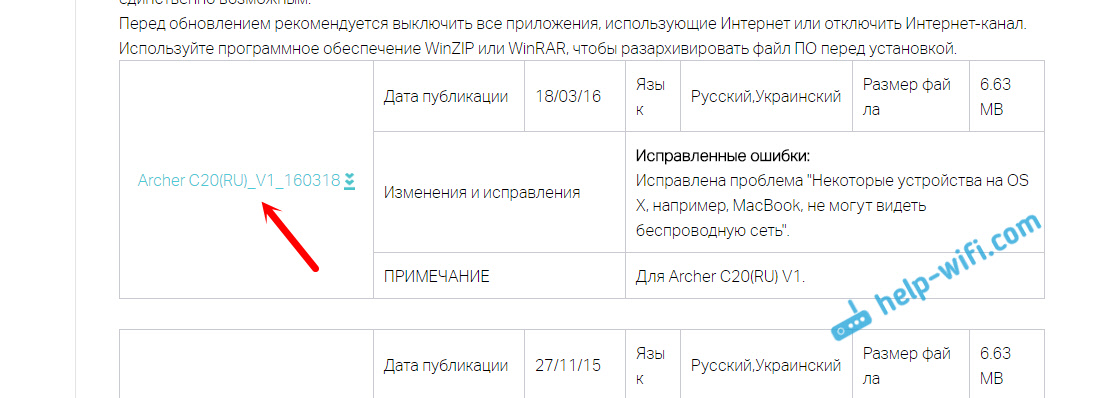
Mes išsaugojame archyvą kompiuteryje, atidarome jį ir pašaliname paties programinės įrangos failą naudodami plėtinį .Šiukšliadėžė. Kad jis guli ant jūsų darbalaukio ar kažkokiame aplanke. Atminkite, kur jį nupiešėte.
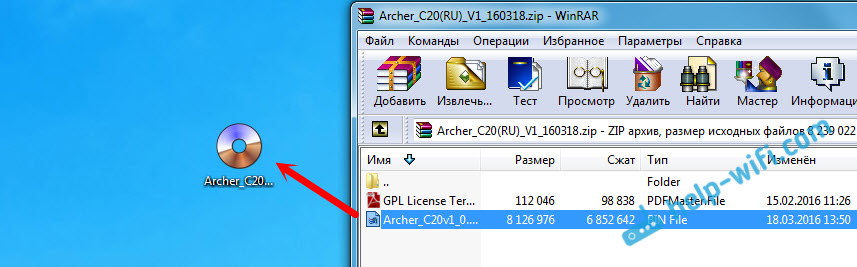
Viskas yra paruošta, galite atnaujinti.
Maršrutizatoriaus „TP-Link Archer C20“ programinės aparatinės įrangos atnaujinimo procesas
Atnaujinimas kabeliu. „Wi-Fi“ neįmanoma. Jei turite „Wi-Fi“, tada išjunkite jį (arba tiesiog atjunkite nuo šio maršrutizatoriaus „Wi-Fi“ tinklo) ir per tinklo kabelį prisijunkite prie maršrutizatoriaus (jis pridedamas).

Atidarykite naršyklę ir eikite į „TplinkWifi“.Tinklas. Nurodykite vartotojo vardą ir slaptažodį („Factory Admin“ ir administratorius, jei jų nepakeitė).
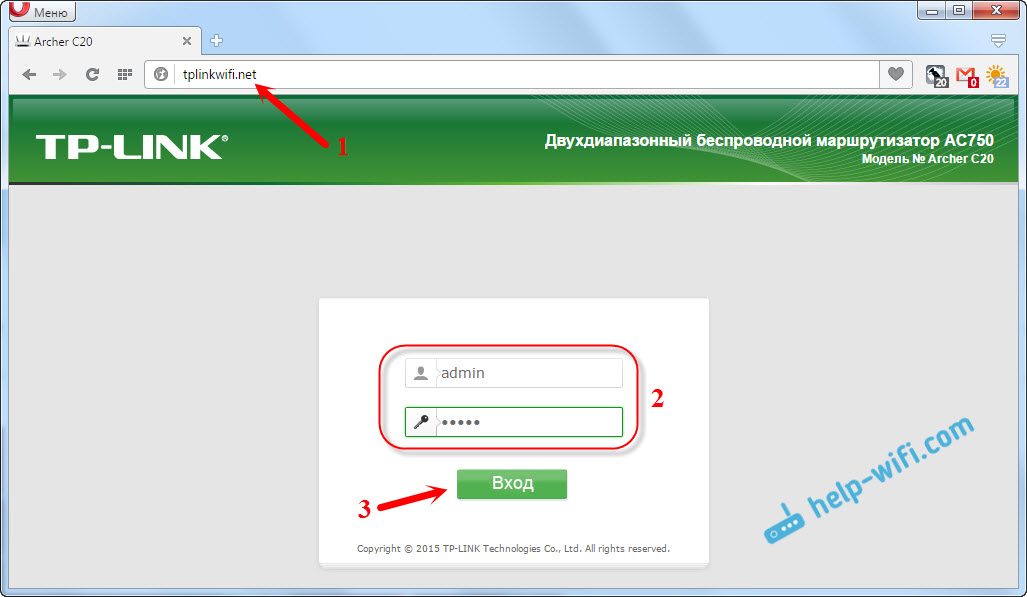
Tada mes einame į „System Tools“ skirtuką (sistemos įrankiai). Spustelėkite mygtuką „Pasirinkite Failas“, pasirinkite Firmware failą ir spustelėkite mygtuką „Atnaujinti“). Sekite strėles.
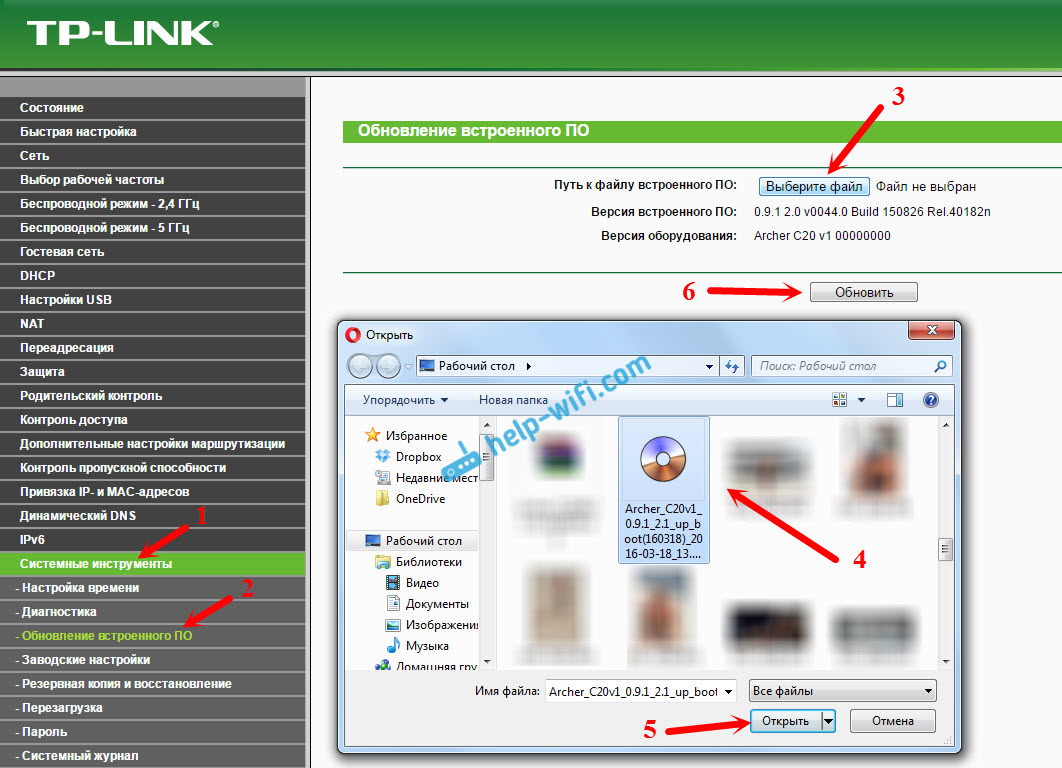
Prasidės atnaujinimo procesas.
Jokiu atveju neišjungkite maršrutizatoriaus galios, tinklo kabelio ir nieko nespauskite. Tiesiog palaukite, kol bus baigtas atnaujinimo procesas.
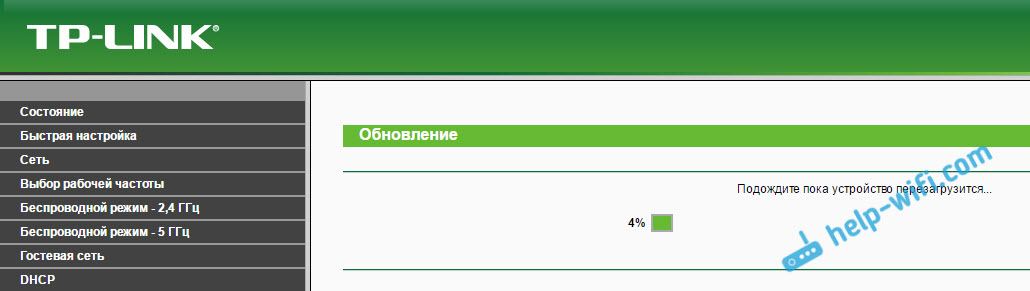
Baigęs maršrutizatorių bus paleistas iš naujo, o valdymo pultas bus atidarytas. Galite naudoti maršrutizatorių.
- « Trijų maršrutizatorių sujungimas per kabelį. Internetas neveikia „Zyxel“
- „Wi-Fi“ maršrutizatoriaus TP-Link Archer C20 (AC750) nustatymas »

